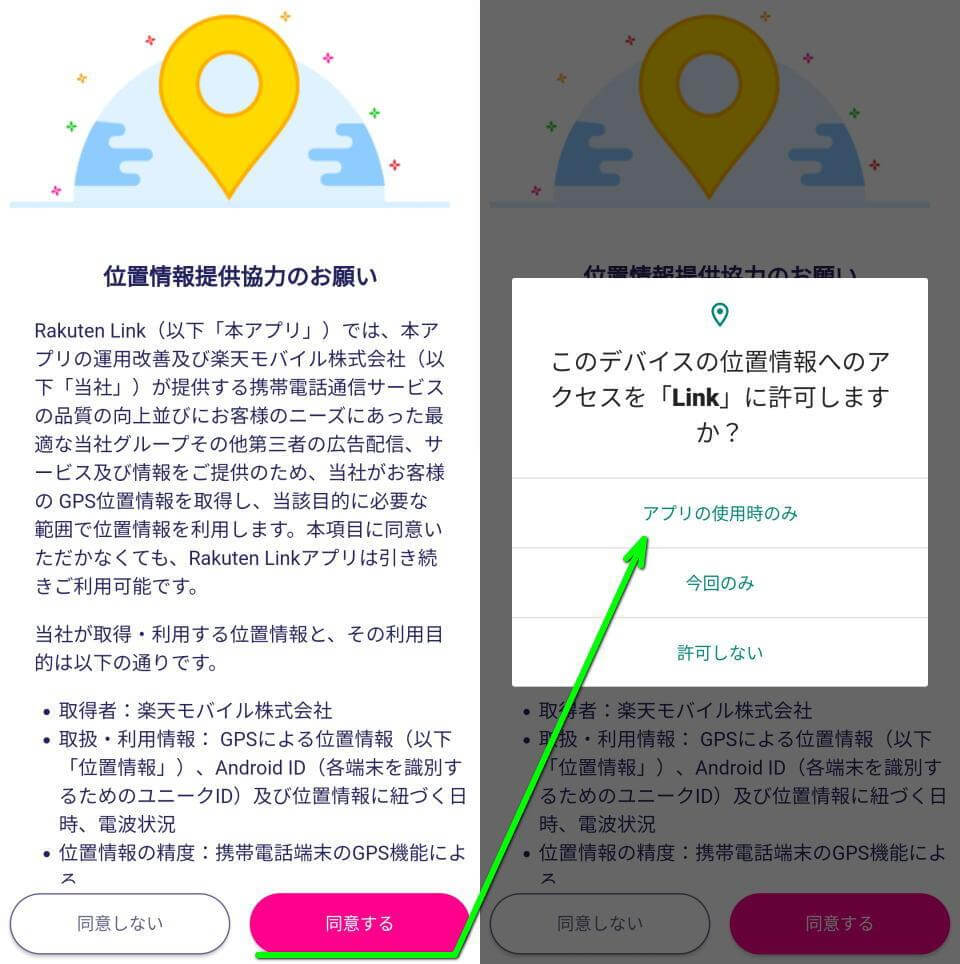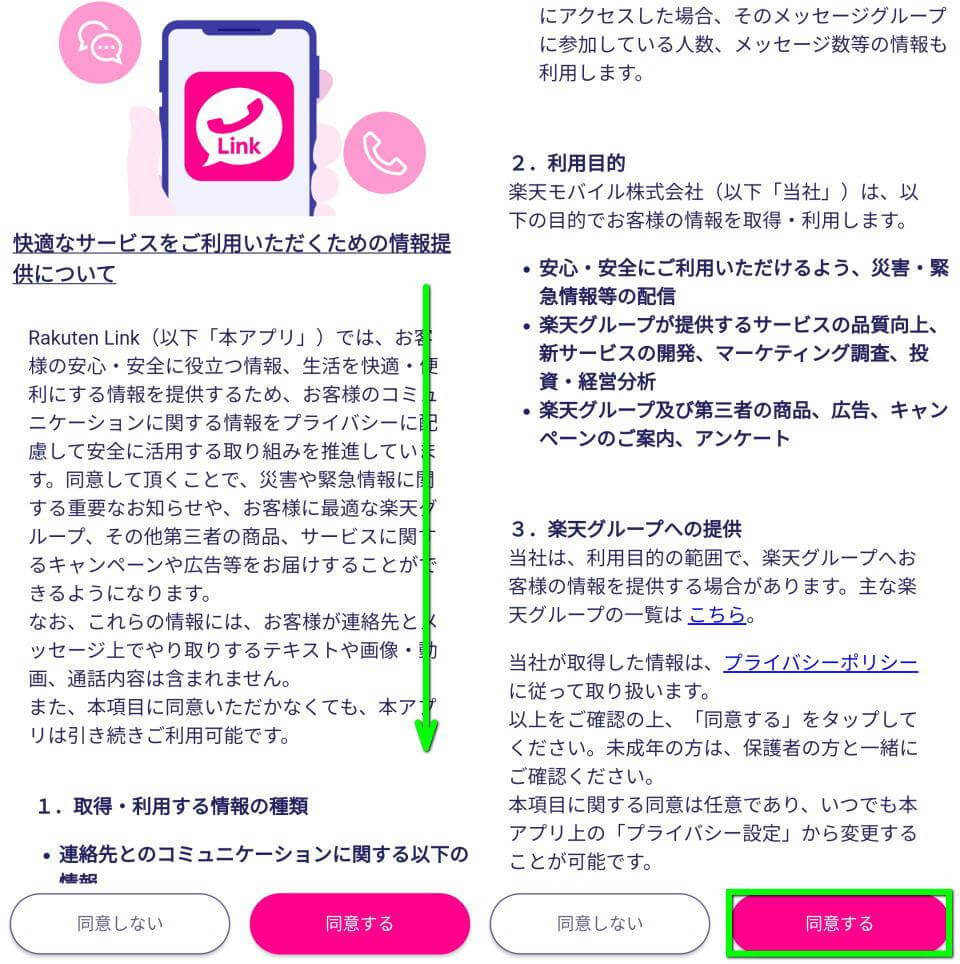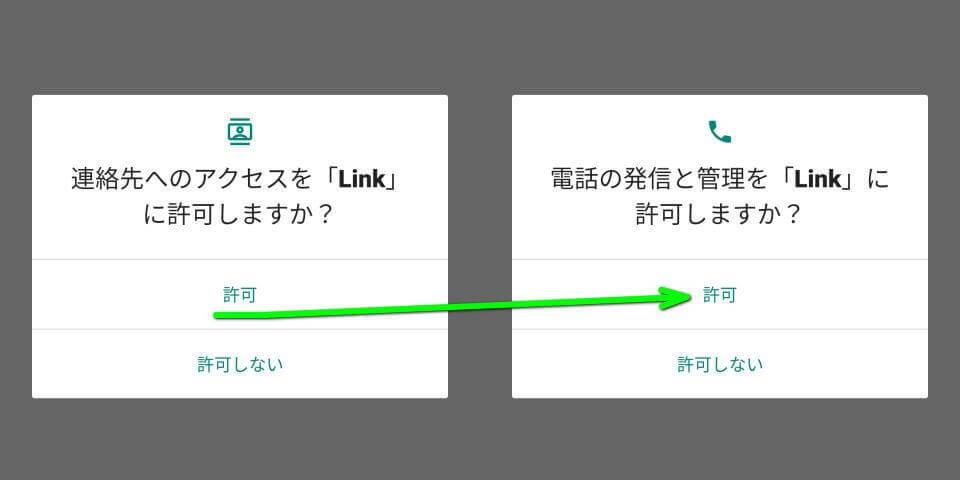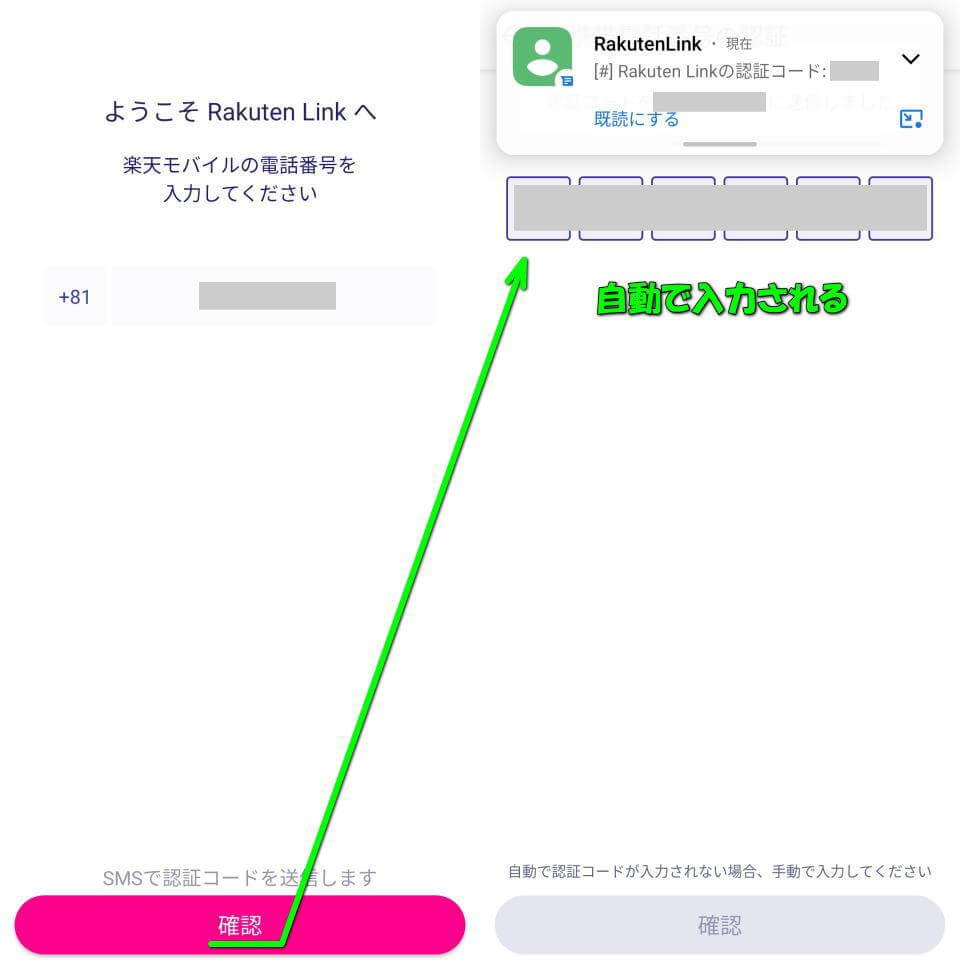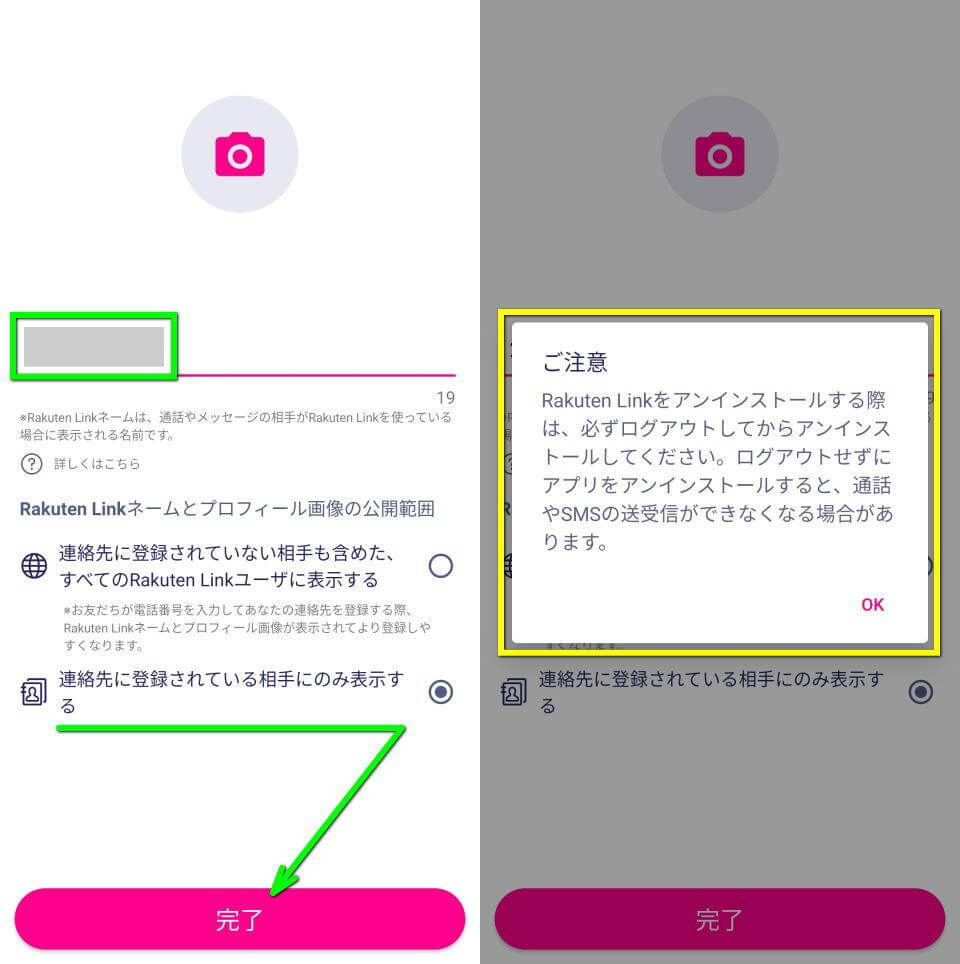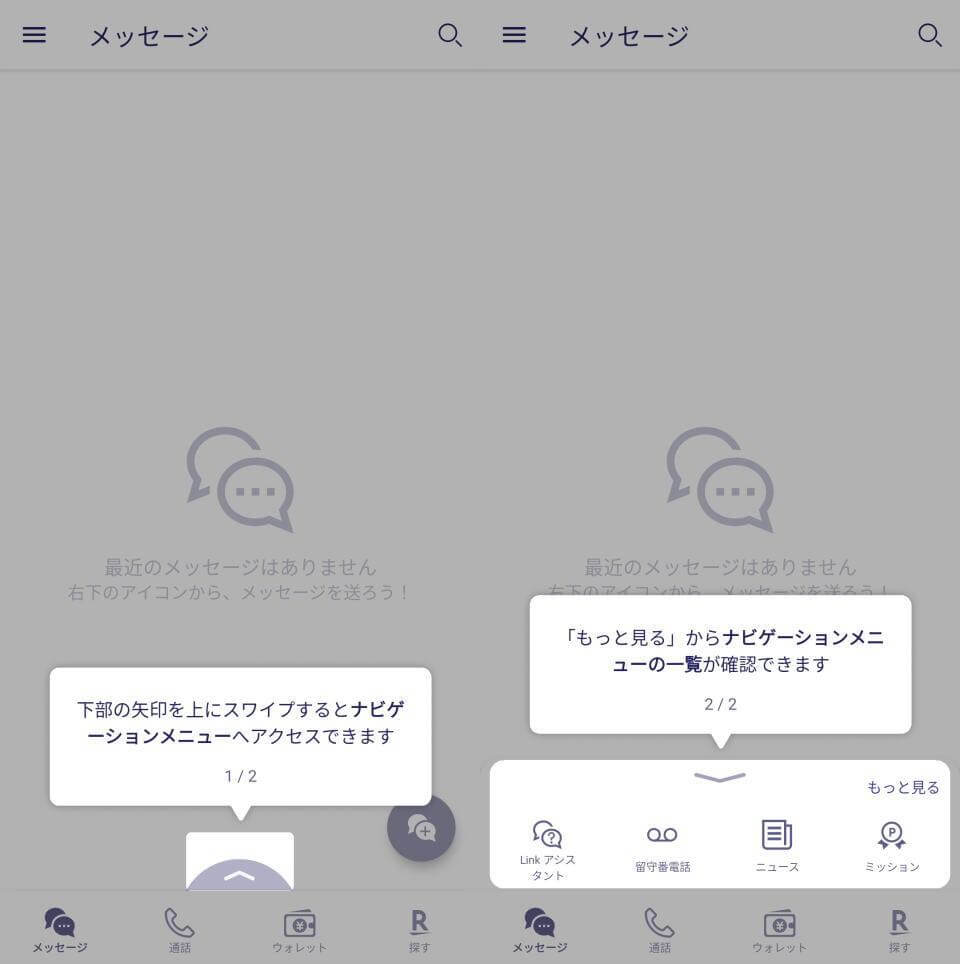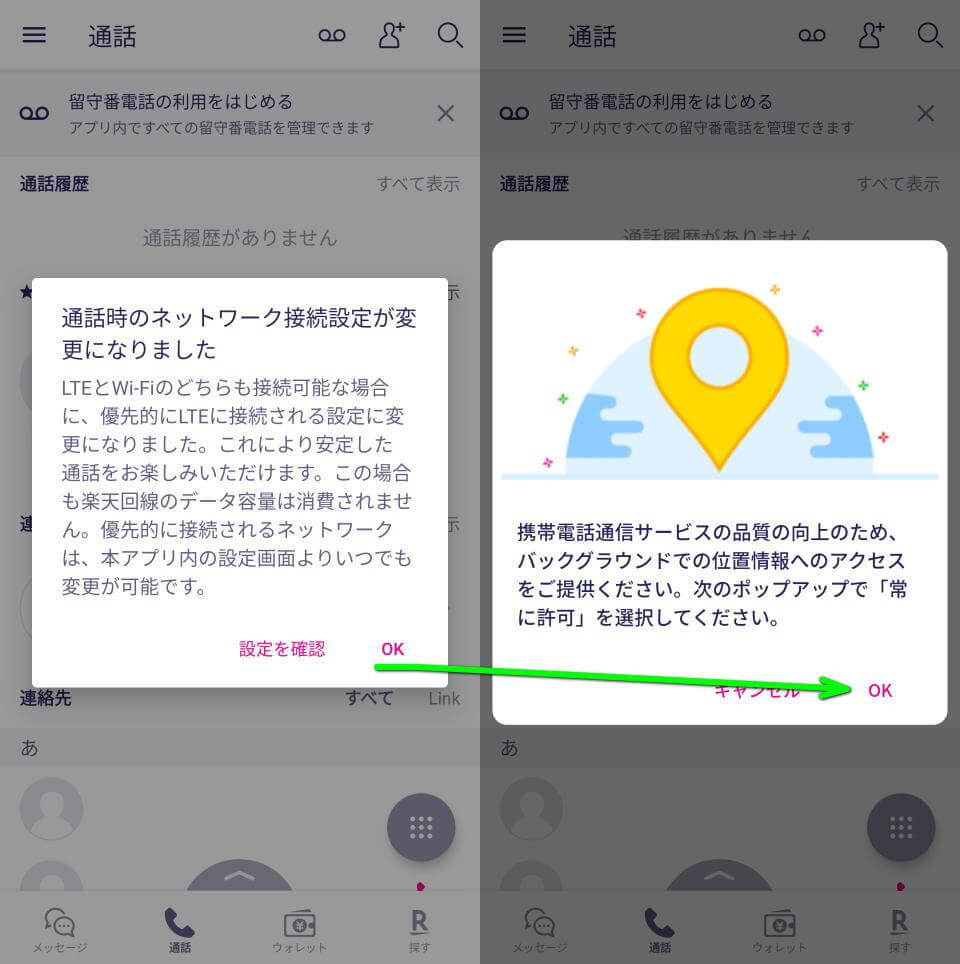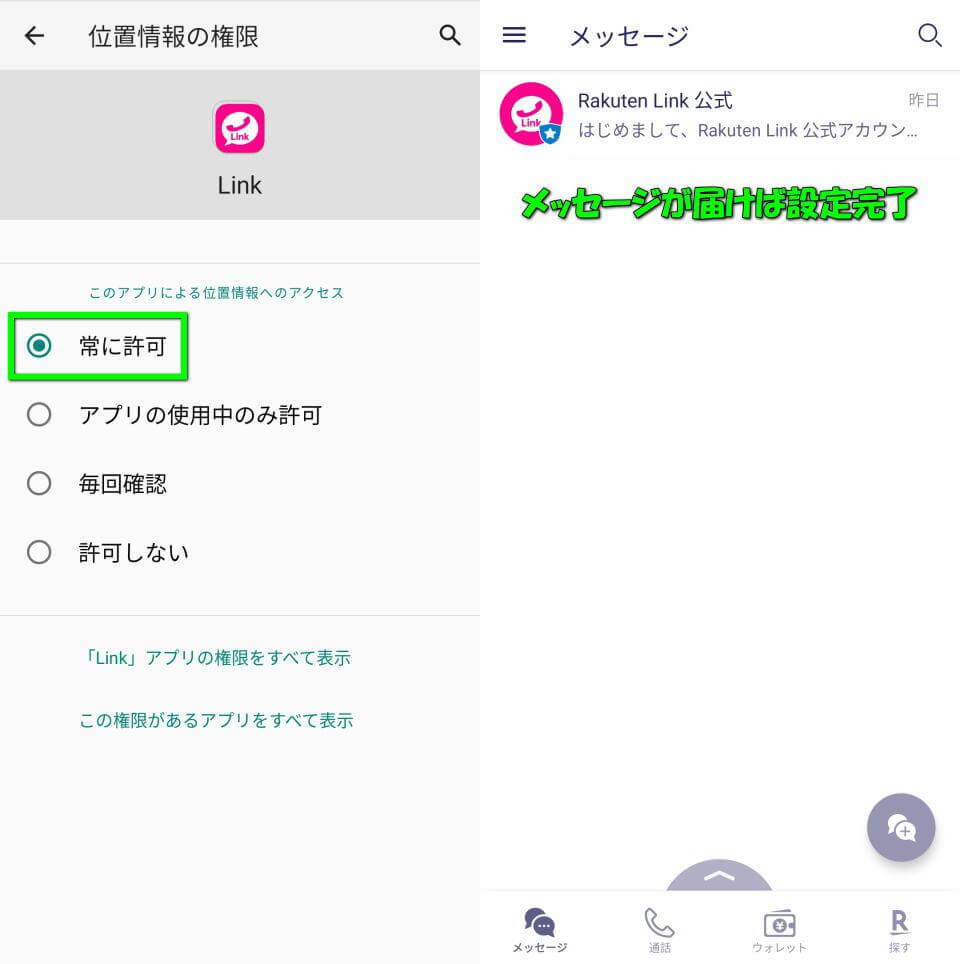楽天モバイルの契約回線と組み合わせることで、国内かけ放題が実現できるRakuten Link(楽天リンク)。
今回の記事ではキャンペーンの適用条件を達成するために必要な、Rakuten Linkの導入方法を解説します。
Rakuten Linkのダウンロード
Rakuten Link(楽天リンク)の初期設定をする前に、アプリ本体のインストールが必要です。
iOSもしくはAndroidのどちらかのボタンからアプリストアに進み、まずRakuten Linkを導入してください。
Rakuten Linkの初期設定を行う方法
Rakuten Linkをインストールしたら、画面上に作成された「Rakuten Link」をタップして起動します。
すると『位置情報提供協力のお願い』が表示されるため、画面下部にある「ボタン」をタップします。
今回の例では位置情報提供協力に「同意」し、次の画面で「アプリの使用時のみ」をタップして進みます。
『快適なサービスをご利用いただくための情報提供について』も、今回の例では「同意する」で進みます。
「連絡先へのアクセス」と「電話の発信と管理」に関す権限には、どちらも「許可」で進んでください。
両方が許可されていないと、発信するためのデータへアクセスできなくなります。
Rakuten Linkの使用を始めるための電話番号認証がありますから、画面下の「確認」をタップします。
数秒後にSMSで認証コードが届き、そのメッセージに記載されたコードが自動で入力されます。
任意で「Rakuten Linkネーム」を決め、ネームの公開範囲を指定します。
ここでは『連絡先に登録されている相手にのみ表示する』で進めていきます。
その後「Rakuten Linkのアンインストール」に関する注意事項が表示されます。
Rakuten Linkのアンインストール際には、必ずログアウトしてから削除しましょう。
ここまで終えたら、いよいよ「Rakuten Link」が使えるようになります。
Rakuten Linkの操作は画面下にある「ナビゲーションメニュー」を利用します。
ネットワーク接続設定が変更された場合に表示されるメッセージが、左の画像です。
次の画面で、バックグラウンドでの位置情報を提供する場合には「OK」をタップしましょう。
そして位置情報の権限に対して「常に許可」を選択すれば、Rakuten Linkの初期設定は完了です。
Rakuten Linkの初期設定が完了すると「Rakuten Link 公式」からメッセージが来るはずです。
絶対に忘れてはならないこと
最後に重要なことは、各種キャンペーンの適用条件となる「10秒以上の発信」です。
これを行わないとキャンペーンのエントリーとならず、本来貰えるはずだったポイントが消失します。
気をつけましょう!
スマホ料金最適化 ⇒ 月額290円でドコモ回線![]() 、月額0円でau回線
、月額0円でau回線